- Bazı Pandora kullanıcıları, Windows 10 için Pandora müzik uygulamasının çalışmadığı konusunda destek forumlarında paylaşımda bulundu.
- Bu sorun giderme kılavuzu, çalışmayan bir Pandora uygulamasını düzeltebilecek çözümleri içerir.
- Diğer Windows 10 makalelerine göz atmak için Windows 10 merkezi.
- bizim Uygulamalar merkezi Windows 10 uygulamalarını düzeltmek için çok sayıda makale içerir.

Bu yazılım, sürücülerinizi çalışır durumda tutar, böylece sizi yaygın bilgisayar hatalarından ve donanım arızalarından korur. Tüm sürücülerinizi şimdi 3 kolay adımda kontrol edin:
- DriverFix'i indirin (doğrulanmış indirme dosyası).
- Tıklayın Taramayı Başlat tüm sorunlu sürücüleri bulmak için.
- Tıklayın Sürücüleri güncelle yeni sürümleri almak ve sistem arızalarını önlemek için.
- DriverFix tarafından indirildi 0 okuyucular bu ay
Pandora, artık MS Store'da bulunan bir müzik uygulamasıdır. Ancak, bazı kullanıcılar destek forumlarında uygulamanın kendileri için çalışmadığını söyledi.
Pandora'yı açmaya çalıştıklarında, uygulama hiç başlamıyor veya kapanmadan önce sadece birkaç saniyeliğine açılıyor. için bir kullanıcıdan alıntı yap:
Pandora Uygulamasını açtığımda normal şekilde açılıyor gibi görünüyor ancak 3-5 saniye sonra kayboluyor. Sanki uygulama her açıldığında kapanıyor (hata mesajı yok).
Bugünün kılavuzunda, bu can sıkıcı sorun için en iyi düzeltmelerden bazılarını keşfedeceğiz, bu yüzden okuduğunuzdan emin olun.
Pandora uygulamasını nasıl düzeltebilirim?
1. Windows Mağazası Uygulamaları sorun gidericisini çalıştırın
- Windows 10'da arama kutusunu açmak için Windows tuşu + S kısayol tuşuna basın.
- Tür sorun giderme arama kutusunda.
- Seç Sorun Giderme Ayarları bu sekmeyi açmak için
- Tıklayın Ek sorun gidericiler.

-
Tıklamak için Windows Mağazası Uygulamalarını seçin. Sorun gidericiyi çalıştır bunun için düğme.

- Uygulama sorun gidericisi herhangi bir sorun tespit ederse, sorun gidericinin önerilerini gözden geçirin.
2. Virüsten koruma yazılımınızı kapatın
- Windows Güvenliği antivirüsünü kapatmak için Aramak için buraya yazınız görev çubuğundaki düğmesine basın.
- sonra girin Windows Güvenliği arama kutusunda.
- Tıklayın Windows Güvenliği açmak için.

- Tıkla Virüs ve tehdit koruması uygulamanın solundaki kalkan düğmesi.
- Tıklayın Ayarları yönet Diğer seçenekleri açmak için
- Aç/Kapat Gerçek zamanlı koruma seçeneği kapalı.
Bir üçüncü taraf yüklediyseniz antivirüs programı, sistem tepsisi simgesine sağ tıklayarak bunu devre dışı bırakmanız gerekir. Ardından, içerik menüsünden virüsten koruma yardımcı programınız için kalkan devre dışı bırakma veya devre dışı bırakma ayarını seçin. Mümkünse virüsten koruma yazılımını yaklaşık bir saat devre dışı bırakın ve ardından Pandora'yı açmayı deneyin.
3. Windows Güncellemesini Yenile
- Çalıştır penceresini açmak için Windows ve R tuşlarına aynı anda basın.
- Tür services.msc Çalıştır'ın Aç kutusunda ve TAMAM MI seçenek.
- seçmek için Windows Update'e sağ tıklayın. Dur bunun için seçenek.

- Ardından, Arka Plan Akıllı Hizmeti'ne sağ tıklayın ve Dur.
- için görev çubuğu düğmesini tıklayın. Dosya Gezgini.
- Bu klasörü Dosya Gezgini'nde açın:
C:\Windows\YazılımDağıtımı\ - SoftwareDistribution klasöründeki tüm içeriği seçmek için Ctrl tuşunu basılı tutun.
- Tıklayın Sil üzerinde Ev sekme.

- Windows 10'u yeniden başlatın ve ardından Pandora'yı başlatmayı deneyin.
4. Pandora uygulamasını sıfırlayın
- basın Aramak için buraya yazınız Windows 10'un görev çubuğunun sol tarafındaki düğme.
- Giriş uygulamalar arama kutusunda.
- Tıklayın Uygulamalar ve özellikler bu sekmeyi Ayarlar'da açmak için

- Uygulama listesinde Pandora'yı seçin ve Gelişmiş seçenekler.
- Tıkla Sıfırla seçenek.
- Tıklayın Sıfırla tekrar onay isteminde.
5. MS Store önbelleğini sıfırlayın
- Üçüncü çözümde belirtildiği gibi Çalıştır aksesuarını açın.
- Giriş cmd Çalıştır'da ve başlatmak için tıklayın Komut istemi.
- İstem penceresine bu komutu yazın:
wsreset.exe
- Bu komutu girdikten sonra Return klavye tuşuna basın.
Yukarıdaki kararların Pandora'yı düzeltmesi garanti edilmez, ancak uygulamayı düzeltmeleri için oldukça iyi bir şans vardır.
Ancak, üzerinde bir müzik çaların da olduğunu unutmayın. Pandora web sitesi alternatif olarak kullanabilirsiniz.
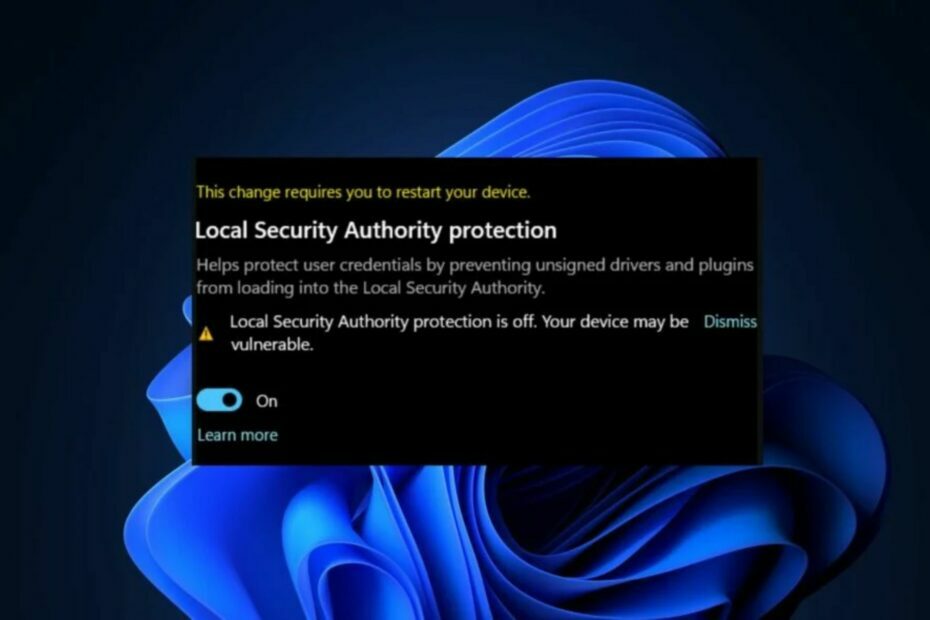
![PC Başına Migliori Calcolatori del Collo di Bottiglia [2023]](/f/4b6547f708739ef822988d2bf58976fc.jpg?width=300&height=460)
